Topp 4-metoder för att fixa iPhone-pekskärmen fungerar inte korrekt
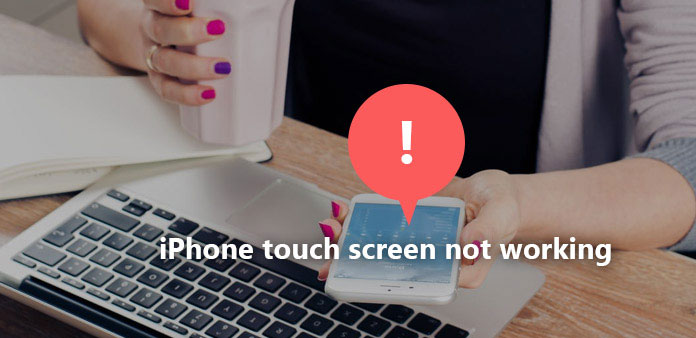
Om din iPhone fastnat, med iPhone-pekskärmen inte fungerar och inte kan stänga av, vad ska du göra? Det verkar som om det inte finns något du kan göra, med den oanvända iPhone-pekskärmen. Och ibland fungerar inte din iPhone pekskärm slumpmässigt. Det måste finnas något fel med din iPhone, oavsett maskinvaruproblem, programkrasch eller felaktiga operationer. Här är några lättanvända lösningar, för att lösa iPhone-pekskärmen fungerar inte korrekt.
- Lösning 1: Tvinga omstart för att fixa iPhone-pekskärmen fungerar inte
- Lösning 2: Justera 3D Touch Sensitivity för att fixa pekskärmen fungerar inte på iPhone
- Lösning 3: Fabriksåterställning för att fixa iPhone-pekskärmen slutar fungera
- Lösning 4: Återställ för att fixa iPhone-pekskärmen svarar inte
Förbered: iPhone Touch Screen Stop Arbeta Orsaker och Situationer
Till att börja med, kontrollera om din iPhone har suttit i vatten, har slumpmässiga kraschar eller bär bara handskar trots att de är riktigt tunna. Glöm inte att rengöra ditt finger och iPhone-skärmen.
Det uppstår alltid när du uppdaterar iPhone till iOS10 / 10.1 / 10.2. Och de relaterade problemen kommer att leda till att iPhone-skärmen inte svarar på iPhone 7 / 6s / 6 / 5s / 5. IPhone-skärmen misslyckas med att ta emot några instruktioner när du tar emot telefonsamtal. Och oavsett hur du sveper eller knackar på iPhone pekskärm, kommer inget att förändras. Om ovanstående omständigheter är uteslutna, och din iPhone som inte svarar, är bara i det beskrivna läget, flyttar du till följande iPhone-pekskärm slutar fungera.
Lösning 1: Tvinga omstart för att fixa iPhone-pekskärmen fungerar inte
Jag måste säga att omstart digital enhet är den främsta och kraftfulla lösningen, att fixa och testa de vanligaste problemen. Det kan fixa iPhone inte fungerande pekskärm genom att starta om i vissa fall. Och starta om iPhone för att fixa iPhone-pekskärmen fungerar inte i något fall, som om du inte svarar under laddning, bli knäckt, byt ut iPhone-skärmen och andra. Det är inget svårt att du behöver fungera, inga extra avgifter, och ingen extra tredjeparts applikation att installera.
Steg 1: Håll och tryck på Sova-knappen i några minuter.
Steg 2: Flytta reglaget till höger, för att skjutreglaget slocknar.
Steg 3: Vänta några minuter och sätt på iPhone igen.
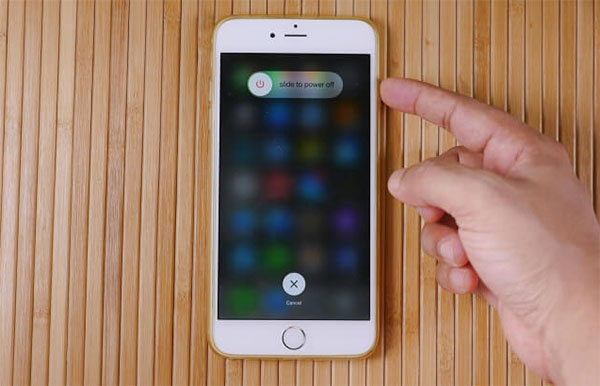
Du kan försöka starta om iPhone i några sekunder, eller vänta på 5-minuter och sätt sedan på den, för att ge en paus för ett längre batteri på din iPhone.
Lösning 2: Justera 3D Touch Sensitivity för att fixa iPhone pekskärm svara inte
Som det har nämnts i den första lösningen är omstart iPhone den kraftfulla men inte den enda eller mångsidiga metoden för att aktivera iPhone-pekskärmen igen. Om iPhone-omstart misslyckas med att fixa iPhone-skärmen, kontrollera din iPhone 3D Touch Sensitivity kommer att vara den trevliga bytet.
Steg 1: Lokalisera Inställningar att klicka på Allmänt och Tillgänglighet i ordning.
Steg 2: Bläddra ner för att klicka Touch 3D alternativ.
Steg 3: Slå på eller av 3D Touch som du vill.
Det finns glidreglaget 3D Touch Sensitivity, för att justera 3D-effekten från ljus, medium till fast, om du vänder Touch 3D på.
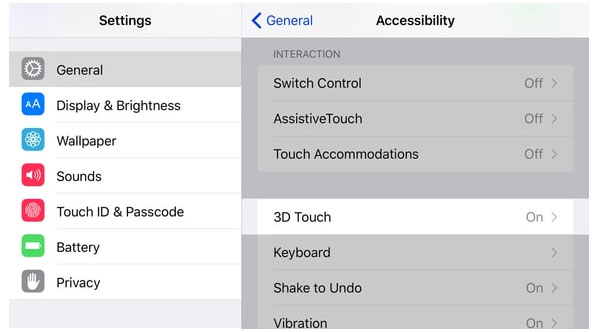
3D Touch är effekten, för att göra objektiv skott i foton för att vara mer levande. Ibland är det bara att 3D Touch-effekten fastnat, vilket gör att iPhone-pekskärmen inte fungerar.
Lösning 3: Fabriksåterställ iPhone för att reparera iPhone-pekskärmen fungerar inte
Fabriksåterställning är metoden, för att radera alla media och data på iPhone, kommer de tidigare inställningarna också att tas bort. Tja, inga program från tredje part för iPhone-skärmuppdateringar måste installeras, för att få iPhone-pekskärmen att inte svara på problemet.
Steg 1: Välja Inställningar först och sedan på General och Återställ alternativ.
Steg 2: Träffa Radera allt innehåll och inst under Återställ-menyn.
Steg 3: Ange ditt Apple-ID och lösenord för att logga in och klicka på Radera iPhone gå vidare.
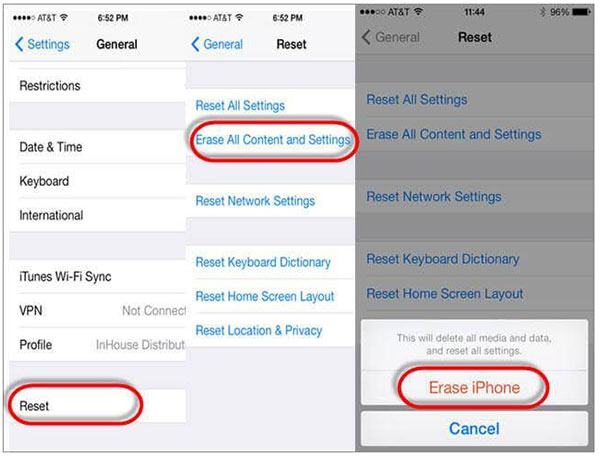
Efter fabriksåterställning kan potentiella spionprogram eller andra program orsaka kraschar raderas helt. Säkerhetskopiera viktiga iOS-data i förväg.
Lösning 4: Återställ för att fixa oansvarig pekskärm på iPhone
Återställ iPhone är den tvåsidiga metoden, som kan lösa iPhone-pekskärmen, inte fungerar hela tiden och under andra situationer, men din partiella iPhone kommer att raderas och återgå till säkert läge i viss grad. Om din iTunes-säkerhetskopieringsfil har gått länge sedan kan det hända att det inte går så bra att fixa iPhone-skärmen inte fungerar.
Steg 1: Anslut iPhone till dator med USB-kabel.
Steg 2: hitta Sammanfattning menyn under Enhet, klicka på Den här datorn och säkerhetskopiera nu.
Steg 3: Träffa återställa iPhone knappen och vänta på att återställa iPhone.
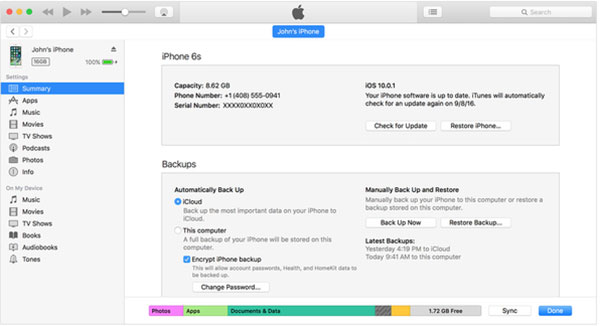
Notera: Se till att din iTunes har uppdaterats till den senaste versionen innan du återställer den.
Bottom Line
Med alla ovanstående metoder för att möjliggöra att iPhone-pekskärmen är tillgänglig, kan du välja och jämföra, för att hitta de mest lämpliga iPhone-skärmen, sluta fungera fixa lösningar, även om det finns vissa nackdelar. Om din iPhone blev knäckt, droppad i vatten eller liknande hårdskador, kan du behöva byta på din iPhone, för att aktivera pekskärmen.







